Obsah Úvodem... 5 Rozšířené možnosti výpočtů... 6 Co jsou to Doplňky... 6 Jak se doplňky zapnou... 6 Jaké doplňky se v Excelu nachází...
|
|
|
- Milan Rohla
- před 6 lety
- Počet zobrazení:
Transkript
1
2 Obsah Úvodem... 5 Rozšířené možnosti výpočtů... 6 Co jsou to Doplňky... 6 Jak se doplňky zapnou... 6 Jaké doplňky se v Excelu nachází... 8 Analytické nástroje... 9 Co vše se zde nachází... 9 Přehled položek z dialogového okna:... 9 Jak s nástroji pro analýzu dat pracovat Anova Anova: jeden faktor Anova: dva faktory s opakováním Anova: dva faktory bez opakování Korelace Kovariance Popisná statistika Exponenciální vyrovnání Dvouvýběrový F-test pro rozptyl Fourierova analýza Histogram Klouzavý průměr Generátor pseudonáhodných čísel Typy generování čísel Rovnoměrné Normální Binomické Poissonovo Vzorky Diskrétní Pořadová statistika a percentily Regrese Vzorkování Studentovy t-testy Dvouvýběrový párový t-test na střední hodnotu Dvouvýběrový t-test s rovností / nerovností rozptylů... 51
3 Dvouvýběrový z-test na střední hodnotu Řešitel a co to vůbec je Kde se Řešitel nachází Co je to Řešitel Jak tedy vše použít Jak lze hledat řešení Čím se začne Co když MS Excel nemůže najít řešení? Co dodat na závěr Přílohy S čím se můžete ve statistických výpočtech setkat... 66
4 Úvodem Možná víte, nebo jen tušíte, že MS Excel obsahuje mnoho funkcí, které dost lidí při běžné práci nevyužívá. Pokud se však o tento program začnete zajímat víc, může jednoduše zjistit, že některé možnosti mohou velmi usnadnit práci, hlavně při složitějších výpočtech nebo zpracování statistických dat. Přesto, že MS Excel není dokonalý program pro statistické výpočty jako některé speciální nástroje přímo k tomu určené, umí si v mnoha případech se statistickými výpočty velmi dobře poradit. Vždycky jsem si říkala, že bych si v klidu měla projít a opravdu prozkoušet jednotlivé analytické nástroje, které MS Excel nabízí. Vždy jsem to ale nějak odkládala. Až nyní jsem si řekla, že to konečně udělám. A zároveň jsem to využila tak, že jsem vše začala psát do jednoduché příručky. Myslím, že tím vznikl jednoduchý návod také pro ostatní uživatele MS Excelu, kteří potřebují své údaje statisticky zpracovat, a přitom nechtějí investovat čas a ani peníze do speciálních statistických programů. Navíc jsem ještě do příručky přidala možnost práce s nástrojem Řešitel, který umí například i řešit soustavu rovnic o více neznámých. A na závěr najdete návod na použití nástroje jednoduššího, a to je Hledání řešení. Marie Franců 5
5 Rozšířené možnosti výpočtů Vedle standardních statistických funkcí, dostupných např. na kartě Vzorce ve skupině Knihovna funkcí pod ikonou Statistické, obsahuje MS Excel i sadu komplexních statistických nástrojů ve formě takzvaných doplňků, ve kterých se nachází například také Analytické nástroje. Co jsou to Doplňky Jak bylo řečeno před chvílí, tak mnoho nástrojů pro zpracování statistických dat jsou obsaženy v takzvaných Doplňcích. Po správném nastavení stačí s nimi jen začít pracovat. Jinak obecně se dá říci, že doplňky jsou programy, které do MS Excelu přidávají různé volitelné příkazy a funkce. Přičemž Excel může obsahovat několik typů doplňků: doplňky programu MS Excel, vlastní doplňky modelu COM (Component Object Model) rozšiřuje možnosti MS Excelu, jsou vytvářeny v programovacím jazyce (Visual Basic, Visual C++ a Visual J++) a mají příponu.dll nebo.exe, rozšiřující balíky XML (mohou propojením sešitu s databázemi např. usnadnit vyplňování formulářů nebo sdílení dat), doplňky pro automatizaci instalaci obvykle zajišťuje vývojář daného doplňku Základní sada doplňku je hned k dispozici při instalaci a další jsou přístupné na serveru Microsoftu. Další rozšíření se dají najít i na jiných serverech v rámci internetu. Jinak doplňky se na počítači standardně umísťují do složky AddIns (nebo do některé jejich podsložky) umístěné ve složce C:\Users\uživatel\AppData\Roaming\Microsoft. Jak se doplňky zapnou Doplňky, které jsou součástí standardní instalace Excelu je třeba před použitím aktivovat (zapnout). Proto v nabídce karty Soubor se klepne Marie Franců 6
6 Analytické nástroje Zaškrtněte položku Analytické nástroje a poté klepněte na tlačítko OK. Tím se na konci karty Data zobrazí skupina Analýza s ikonou Analýza dat. Co vše se zde nachází Obrázek 3: Kde se Analýza dat najde Po klepnutí na ikonu Analýza dat se zobrazí seznam dostupných nástrojů. Obrázek 4: Analytické nástroje v Excelu Přehled položek z dialogového okna: Anova: jeden faktor ukazuje, zda má na hodnotu závislé veličiny statisticky významný vliv hodnota jedné sledované nezávislé veličiny. Anova: dva faktory s opakováním zjišťuje, zda mají na hodnotu závislé veličiny statisticky významný vliv hodnoty dvou sledovaných nezávislých veličin. Přičemž každá kombinace nezávislých veličin je vyjádřena více hodnotami. Anova: dva faktory bez opakování zjišťuje, zda mají na hodnotu závislé veličiny statisticky významný vliv hodnoty Marie Franců 9
7 Dvouvýběrový z-test na střední hodnotu zjišťuje, zda mají dva výběry stejnou nebo odlišnou střední hodnotu, zároveň ale je třeba znát rozptyly souborů, ze kterých výběry pocházejí. Jak s nástroji pro analýzu dat pracovat Některé nástroje se mohou sice trochu lišit, ale obecně je důležité mít předem připravená data, protože většina z nich bude požadovat zadání tak zvané Vstupní oblasti. Tedy oblasti dat v listu, kde máte data připravená k analýze. Většinou se očekává, že data jsou ve sloupcích, případně řádcích. O tom, zda budou jako výběry chápány řádky či sloupce rozhodují volby Sloupce a Řádky v části Sdružit. Obrázek 5: Zadávání vstupní oblasti Jestliže jsou v záhlaví řádků nebo sloupců uvedeny jejich názvy a je třeba je zahrnout do vstupní oblasti, tak se musí zaškrtnout volba Popisky v prvním řádku (sloupci) případně volba Popisky. Jinak jestli se označí oblast i s textovými popisky a zapomenete tuto zatrhnout, tak při spuštění nástroje se zobrazí upozornění na to, že vstupní oblast obsahuje nečíselná data. Důležitou položkou je i hladina významnosti Alfa. Standardně se počítá s hladinou významnosti 0,05 (lze ji však snadno změnit). Další důležitou částí dialogových oken je nastavení Možnosti výstupu. Zde je třeba většinou určit, kde se mají zobrazit výsledky analýzy. Pokud se zvolí Výstupní oblast, pak se jen klepne do již existující buňky na listu. Při volbě Nový list dochází k vytvoření nového samostatného listu pro zobrazení výsledků. Jestliže do sousedního pole se napíše název listu, tak nový list bude hned i pojmenován. A poslední možnost Nový sešit vytvoří samostatný sešit. Marie Franců 11
8 Vstupní data se zadají jednoduše pomocí myši. Kromě vstupních dat je třeba ještě napsat takzvaný koeficient útlumu. Obvykle se používají hodnoty 0,2 až 0,3, které říkají o kolik procent (20 % až 30 %) bude aktuální předpověď upravena podle chyby předchozí předpovědi. Větší hodnoty dovolují rychlejší reakci na chybu, ale mohou zase vést k chybným předpovědím, malé zase mohou způsobit příliš pomalou předpověď hodnot. Ještě lze zatrhnout volby Vytvořit graf a Standardní chyby a u Možnosti výstupu si zadejte jednu buňku, od které se mají výsledná data zobrazovat (Obrázek 20 má zvolenou buňku C2). A po klepnutí na tlačítko OK se již výsledná data i graf zobrazí. Obrázek 21:Výsledek Exponenciálního vyrovnání V první buňce výstupní tabulky se zobrazí chyba, ve druhé odkaz na první hodnotu a od třetího řádku již probíhá samotné vyrovnávání. Pokud je Koeficient útlumu 0,2, tak vzorec vynásobí číslem 0,8 (tj. doplňkem do jedné) předchozí původní hodnotu a přičte k ní předchozí vyrovnanou hodnotu vynásobenou číslem 0,2. Do výpočtu dalších vyrovnávaných hodnot jsou takto zahrnuty vždy všechny předchozí hodnoty s tím, že časově vzdálenější hodnoty jsou brány s menší váhou. Marie Franců 22
9 Do pole Vstupní oblast se zadá oblast dat. Do pole Hranice tříd pak tabulku s připravenými hranicemi. Pokud tato tabulka obsahuje i záhlaví, tak se zaškrtne volba Popisky. Je obvyklé hranice seřadit od nejmenší k největší, ale není to nutné. Nástroj si umí hranice v případě potřeby seřadí sám. V dolní části Možnosti výstupu se určuje to, kam se má vytvořit tabulka výstupní. Dále lze ještě zaškrtnout volby Pareto (tříděný histogram), Kumulativní procentuální podíl a Vytvořit graf. Pokud žádná z uvedených voleb nebude zaškrta, tak se vytvoří jen tabulka, která bude obsahovat jen informaci o četnostech hodnot v jednotlivých třídách. Obrázek 27: Výsledná tabulka četností a histogram Třídy ve výsledné tabulce jsou označeny svou horní hranicí, takže např. řádek označený číslem 15 obsahuje počet hodnot z intervalu od 5 do 15, pozor, hodnota 5 patří ještě do předchozí třídy. Hodnoty, které jsou větší než poslední mez, jsou zařazeny do třídy s názvem Další. Zaškrtnutím volby Pareto (tříděný histogram) a Kumulativní procentuální podíl se ve výstupní tabulce objeví další sloupce. Volba Pareto (tříděný histogram) zobrazí třídy a jejich četnosti seřazené sestupně podle četnosti, tím lze hned vidět třídy s největší četností. Volba Kumulativní procentuální podíl zobrazí četnosti přepočtené na procenta, a navíc ještě kumulativně sečtené. Při zaškrtnutí těchto posledních dvou voleb bude mít výsledný graf jiný vzhled. Marie Franců 27
10 Obrázek 36: Ukázka výsledných hodnot Bernoulliho U tohoto rozložení se používá pole Pravděpodobnost výskytu. Vyjadřuje se jako desetinné číslo z intervalu 0 až 1 (dá se říct, jako procento výskytu zapsané desetinným číslem, tedy 60 % odpovídá hodnotě 0,6). Obrázek 37: Vyplnění zadání Marie Franců 34
11 Pořadová statistika a percentily Tento nástroj zjistí relativní pořadí hodnot ve skupině dat, kterou sledujete. Ukáže, která hodnota je první, druhá atd. Zároveň ukáže také procentní pořadí každé hodnoty skupiny dat pro snadnější analyzování relativního postavení hodnot v dané skupině. Na listě MS Excelu existuje tabulka s počtem hodin strávených u počítače. Pokud se v dialogovém okně Analýza dat vybere položka Pořadová statistika a percentily, tak se zobrazí dialogové okno pro zadání vstupních i výstupních hodnot. Obrázek 44: Dialogové okno pro pořadovou statistiku Do pole Vstupní oblast se zadá oblast sledovaných dat, dále se řekne, zda jsou data ve sloupci či řádku a zda mají i popisky. Po označení výstupní oblasti se jen klepne na tlačítko OK. Obrázek 45: Výsledná tabulka z uvedených dat Marie Franců 39
12 Regrese Pod položkou Regrese se skrývá analytický nástroj pro vyhodnocení lineárního vztahu mezi dvěma či více proměnnými. Pro lineární regresi je použita metoda nejmenších čtverců, která proloží přímku sadou pozorování. Regrese tak umožňuje analyzovat, jakým způsobem ovlivňují hodnoty jedné či více nezávisle proměnných hodnotu jedné závisle proměnné. Například v tabulce laboratorního měření je třeba ověřit to, jak doba mezi odběrem vzorku a jeho analýzou může ovlivnit výsledek. To znamená, že čas je nezávislá veličina a výsledek měření je závislá. Obrázek 46: Tabulka měření V dialogovém okně Analýza dat se nyní vybere položka Regrese. Po klepnutí na tlačítko OK se zobrazí její dialogové okno, do kterého se zadávají hodnoty, s kterými se má počítat. Pozor, první pole se nazývá Vstupní oblast Y, do které je třeba zadat závislé hodnoty. Teprve druhé pole je Vstupní oblast X, kam se zadávají hodnoty nezávislé. Excel čeká, že to budou sloupce se stejným počtem hodnot. Také je důležité označit to, zda sloupce mají či nemají popisky. To znamená nezapomenout zatrhnout volbu Popisky, pokud jsou označeny i nadpisy sloupců. Marie Franců 41
13 Obrázek 48: Výstupní tabulka s grafem Druhá tabulka s názvem Anova lze zkontrolovat statistickou významnost analýzy. Když je hodnota Významnost F menší než 0,05, tak výsledek se dá považovat za statisticky průkazný. Při zaškrtnutí volby Graf regresní přímky se bude na vodorovné ose nacházet nezávislá veličina X a ose svislé závislá veličina Y. Přičemž první datová řada představuje původní hodnoty ze vstupní tabulky a druhá řada ukazuje hodnoty očekávané, které jsou vypočteny z rovnice regresní přímky. Pohledem lze tak zkontrolovat, jestli mají původní hodnoty skutečně lineární průběh a porovnat je s průběhem regresní přímky. Na základě třetí tabulky se pak dá sestavit rovnice regresní přímky vyjadřující vztah mezi veličinami. Obecný tvar rovnice je y=ax+b, kde pak koeficient a se nachází ve sloupci Koeficienty na řádku veličiny X (doba v min) a koeficient b na řádku Hranice. V daném případě by byl tvar y=-0,3109*x+ 30,4325. Tato rovnice není obvykle ideální, proto je užitečné si všimnout ještě sloupců s názvem Dolní 95 % a Horní 95 %. Pak by se do grafu dal udělat pás hodnot ohraničený právě těmito dvěma přímkami, které by vyjadřovaly určitý pás spolehlivosti. Marie Franců 43
14 Studentovy t-testy Dvouvýběrový párový t-test na střední hodnotu Studentův t-test pro dva výběry umožňuje ověřit, zda dva výběry mají v rámci stanovené hladiny významnosti stejnou střední hodnotu, nebo zda se jejich střední hodnoty liší o předem stanovenou hodnotu. Při tomto typu t-testu se nepředpokládá, že se rozptyly obou souborů rovnají. Párový test se často používá tehdy, když jsou pozorování či měření dat přirozeným způsobem spárována, například při dvojím testování skupiny (např. před nějakým pokusem a po něm). Obrázek 53: Ukázka vstupních dat Po klepnutí na položku Dvouvýběrový párový t-test na střední hodnotu se zobrazí dialogové okno, do kterého je nyní třeba zadat vstupní údaje. Marie Franců 48
15 Řešitel a co to vůbec je Když jsem před několika lety poprvé učila tento doplněk v rámci kurzu MS Excelu, nazvali ho posluchači malou Sibylou. Proč asi? O co se vlastně jedná? Nevím, zda to pomůže objasnit oficiální definice, která říká, že Řešitel umí vypočítat řešení takzvaných citlivostních scénářů na základě upravitelných buněk a buněk s omezujícími podmínkami. Nevím, jestli se jí dá takto porozumět. Ale představte si, že je nutné rozhodnout o nějaké výrobě, prodeji či jiné službě, která je v plánu. Ale je potřeba zvážit, zda do toho jít, či ne. Chybí ale nějaké vyhodnocení, přitom víte, že jsou nějaké vstupní podmínky, například materiál, lidé, kteří mají určitou znalost, cena služeb související s prodejem, Pokud je možné toto vše převést na nějaké matematické vyjádření pomocí soustavy linerárních rovnic o více neznámých, pak lze Řešitele použít, aby s rozhodnutím pomohl. Kde se Řešitel nachází Standardně tento nástroj v prostředí MS Excelu vidět není. Nachází se totiž mezi Doplňky, které lze kdykoliv podle potřeby zapnout či vypnout podobně jako Analytické nástroje. Obrázek 61: Okno Doplňky s jednotlivými nástroji To znamená, že v nabídce karty Soubor se musí klepnout na příkaz Možnosti. Poté v zobrazeném dialogovém okně se přejde na položku Marie Franců 55
16 Jak lze hledat řešení Nadpis zní možná trochu zvláštně, ale MS Excel má opravdu v sobě nástrj, který se nazývá Hledání řešení (na kartě Data ve skupine Prognóza pod ikonou Citlivostní analýza). Obrázek 69: Kde se Hledání řešení nachází Jsou různé situace v životě, práci či podnikání, kdy se něco plánuje a bylo by užitečné, jak vše vyjde. Přičemž není potřeba hledat něajká složitá řešení, ale jen nějaká konkrétní hodnota. Například existuje plán uspořádat nějaký seminář nebo kurz, kde se ví, kolik by stál pronájem místnosti, lektor, reklama, případně další věci k tomu potřebné. Nyní je ale potřeba zjistit, kolik lidí by mělo přijít, aby se seminář zaplatil, aby nezůstal úplně ve ztrátě. Toto je ideální situace, kde se dá právě nástroj Hledání řešení využít. On totiž slouží pro hledání odpovídajícího řešení pro různé situaci na základě postupných kroků (tzv. iterací). Čím se začne Důležité je celou situaci zapsat do přehledné tabulky, kdy by v jednotlivých buňkách byly náklady rozepsány. Určitě je třeba pronajat místnost, zajistit reklamu, stravu, ubytování a samozřejmě i odměnu lektorovi. Toto všechno jsou náklady, na základě, kterých by bylo užitečné vyzkoušet to, kolik lidí a v jaké hodnotě vstupenek by celou akci zaplatilo. Později lze výpočet také zopakovat pro různé ceny Marie Franců 62
17 Přílohy S čím se můžete ve statistických výpočtech setkat Statistický soubor nebo statistický výběr Jaký je rozdíl? Spousta lidí tyto pojmy zaměňuje. Představte si, že potřebujete otestovat nějakou vlastnost u výrobku, nebo chování lidí za určité situace. Není ale prakticky možné otestovat všechny výrobky, nebo zjišťovat chování všech lidí v daném městě či státě. Proto se v praxi testuje jen jejich náhodný vzorek. Co to znamená? Všechny výrobky by představovali statistický soubor a vybraný vzorek je pak statistický výběr. Stejně tak u lidí. Lidé z celého města či státu tvoří statistický soubor, ale náhodně vybraná skupina už je statistický výběr. Charakteristiky zjištěné u statistického výběru lze pak s jistou mírou nepřesnosti zobecnit na celý soubor. Hypotéza Většina analytických nástrojů v MS Excelu pracuje s testováním statistických hypotéz. Jak takové testování prakticky probíhá? Nejprve se vždy stanovuje takzvaná nulová hypotéza (například hodnota X je nezávislá na hodnotě Y). Poté se stanoví hypotéza opačná, které se říká alternativní hypotéza (například hodnota X je závislá na hodnotě Y). Dále se stanoví hladina významnosti (Alfa). Nakonec se právě testováním může nulová hypotéza potvrdit či zamítnout. Jestliže je nulová hypotéza zamítnutá, pak platí hypotéza alternativní. Hladina významnosti Hladina významnosti by měla ukazovat pravděpodobnost, s jakou se neoprávněně zamítne nulovou hypotézu, i když ve skutečnosti platí. Standardně se volí výchozí hodnota hladiny významnosti na 0,05, tedy 5 %. Pokud se nulová hypotéza potvrdí, tak ji lze považovat za potvrzenou s 95 % spolehlivostí. Není-li k tomu nějaký speciální důvod, tak se většinou ponechává nastavená výchozí hladina významnosti. Marie Franců 66
18
Vzorce. Suma. Tvorba vzorce napsáním. Tvorba vzorců průvodcem
 Vzorce Vzorce v Excelu lze zadávat dvěma způsoby. Buď známe přesný zápis vzorce a přímo ho do buňky napíšeme, nebo použijeme takzvaného průvodce při tvorbě vzorce (zejména u složitějších funkcí). Tvorba
Vzorce Vzorce v Excelu lze zadávat dvěma způsoby. Buď známe přesný zápis vzorce a přímo ho do buňky napíšeme, nebo použijeme takzvaného průvodce při tvorbě vzorce (zejména u složitějších funkcí). Tvorba
UNIVERZITA OBRANY Fakulta ekonomiky a managementu. Aplikace STAT1. Výsledek řešení projektu PRO HORR2011 a PRO GRAM2011 3. 11.
 UNIVERZITA OBRANY Fakulta ekonomiky a managementu Aplikace STAT1 Výsledek řešení projektu PRO HORR2011 a PRO GRAM2011 Jiří Neubauer, Marek Sedlačík, Oldřich Kříž 3. 11. 2012 Popis a návod k použití aplikace
UNIVERZITA OBRANY Fakulta ekonomiky a managementu Aplikace STAT1 Výsledek řešení projektu PRO HORR2011 a PRO GRAM2011 Jiří Neubauer, Marek Sedlačík, Oldřich Kříž 3. 11. 2012 Popis a návod k použití aplikace
Microsoft Office Excel 2003
 Microsoft Office Excel 2003 Školení učitelů na základní škole Meteorologická Maturitní projekt SSPŠ 2013/2014 Vojtěch Dušek 4.B 1 Obsah 1 Obsah... 2 2 Seznam obrázků... 3 3 Základy programu Excel... 4
Microsoft Office Excel 2003 Školení učitelů na základní škole Meteorologická Maturitní projekt SSPŠ 2013/2014 Vojtěch Dušek 4.B 1 Obsah 1 Obsah... 2 2 Seznam obrázků... 3 3 Základy programu Excel... 4
Prozkoumání příkazů na pásu karet Každá karta na pásu karet obsahuje skupiny a každá skupina obsahuje sadu souvisejících příkazů.
 Úvodní příručka Microsoft Excel 2013 vypadá jinak než ve starších verzích, proto jsme vytvořili tuto příručku, která vám pomůže se s ním rychle seznámit. Přidání příkazů na panel nástrojů Rychlý přístup
Úvodní příručka Microsoft Excel 2013 vypadá jinak než ve starších verzích, proto jsme vytvořili tuto příručku, která vám pomůže se s ním rychle seznámit. Přidání příkazů na panel nástrojů Rychlý přístup
Pravděpodobnost a matematická statistika Doc. RNDr. Gejza Dohnal, CSc. dohnal@nipax.cz
 Pravděpodobnost a matematická statistika Doc. RNDr. Gejza Dohnal, CSc. dohnal@nipax.cz Pravděpodobnost a matematická statistika Doc. RNDr. Gejza Dohnal, CSc. dohnal@nipax.cz Pravděpodobnost a matematická
Pravděpodobnost a matematická statistika Doc. RNDr. Gejza Dohnal, CSc. dohnal@nipax.cz Pravděpodobnost a matematická statistika Doc. RNDr. Gejza Dohnal, CSc. dohnal@nipax.cz Pravděpodobnost a matematická
Vzorce. StatSoft. Vzorce. Kde všude se dá zadat vzorec
 StatSoft Vzorce Jistě se Vám již stalo, že data, která máte přímo k dispozici, sama o sobě nestačí potřebujete je nějak upravit, vypočítat z nich nějaké další proměnné, provést nějaké transformace, Jinak
StatSoft Vzorce Jistě se Vám již stalo, že data, která máte přímo k dispozici, sama o sobě nestačí potřebujete je nějak upravit, vypočítat z nich nějaké další proměnné, provést nějaké transformace, Jinak
Simulace. Simulace dat. Parametry
 Simulace Simulace dat Menu: QCExpert Simulace Simulace dat Tento modul je určen pro generování pseudonáhodných dat s danými statistickými vlastnostmi. Nabízí čtyři typy rozdělení: normální, logaritmicko-normální,
Simulace Simulace dat Menu: QCExpert Simulace Simulace dat Tento modul je určen pro generování pseudonáhodných dat s danými statistickými vlastnostmi. Nabízí čtyři typy rozdělení: normální, logaritmicko-normální,
Obsah Úvodem... 5 Co je to vlastně formulář... 6 Co je to šablona... 6 Jak se šablona uloží... 6 Jak souvisí formulář se šablonou...
 Obsah Úvodem... 5 Co je to vlastně formulář... 6 Co je to šablona... 6 Jak se šablona uloží... 6 Jak souvisí formulář se šablonou... 7 Jak se formulář vytváří... 8 Návrh formuláře... 8 Co jsou ovládací
Obsah Úvodem... 5 Co je to vlastně formulář... 6 Co je to šablona... 6 Jak se šablona uloží... 6 Jak souvisí formulář se šablonou... 7 Jak se formulář vytváří... 8 Návrh formuláře... 8 Co jsou ovládací
Pravděpodobnost a matematická statistika Doc. RNDr. Gejza Dohnal, CSc.
 Pravděpodobnost a matematická statistika Doc. RNDr. Gejza Dohnal, CSc. dohnal@nipax.cz Pravděpodobnost a matematická statistika 010 1.týden (0.09.-4.09. ) Data, typy dat, variabilita, frekvenční analýza
Pravděpodobnost a matematická statistika Doc. RNDr. Gejza Dohnal, CSc. dohnal@nipax.cz Pravděpodobnost a matematická statistika 010 1.týden (0.09.-4.09. ) Data, typy dat, variabilita, frekvenční analýza
2. popis prostředí, nastavení pracovní plochy
 (c) mise 2013 1 2 1. úvod Tabulkový procesor program pro organizaci a správu dat pomocí tabulek určen pro zpracování dat převážně číselného charakteru Využití tabulkových procesorů přehledná prezentace
(c) mise 2013 1 2 1. úvod Tabulkový procesor program pro organizaci a správu dat pomocí tabulek určen pro zpracování dat převážně číselného charakteru Využití tabulkových procesorů přehledná prezentace
Tomáš Karel LS 2012/2013
 Tomáš Karel LS 2012/2013 Doplňkový materiál ke cvičení z předmětu 4ST201. Na případné faktické chyby v této presentaci mě prosím upozorněte. Děkuji. Tyto slidy berte pouze jako doplňkový materiál není
Tomáš Karel LS 2012/2013 Doplňkový materiál ke cvičení z předmětu 4ST201. Na případné faktické chyby v této presentaci mě prosím upozorněte. Děkuji. Tyto slidy berte pouze jako doplňkový materiál není
Níže uvedená tabulka obsahuje technické údaje a omezení aplikace Excel (viz také článek Technické údaje a omezení aplikace Excel (2007).
 Níže uvedená tabulka obsahuje technické údaje a omezení aplikace - (viz také článek Technické údaje a omezení aplikace Excel (). otevřených sešitů a systémovými prostředky a systémovými prostředky a systémovými
Níže uvedená tabulka obsahuje technické údaje a omezení aplikace - (viz také článek Technické údaje a omezení aplikace Excel (). otevřených sešitů a systémovými prostředky a systémovými prostředky a systémovými
Jeden z mírně náročnějších příkladů, zaměřený na úpravu formátu buňky a především na detailnější práci s grafem (a jeho modifikacemi).
 Příklad zahrnuje Textová editace buněk Základní vzorce Vložené kliparty Propojené listy Grafi cká úprava buněk Složitější vzorce Vložené externí obrázky Formuláře Úprava formátu Vysoce speciální funkce
Příklad zahrnuje Textová editace buněk Základní vzorce Vložené kliparty Propojené listy Grafi cká úprava buněk Složitější vzorce Vložené externí obrázky Formuláře Úprava formátu Vysoce speciální funkce
JEDNOVÝBĚROVÉ TESTY. Komentované řešení pomocí programu Statistica
 JEDNOVÝBĚROVÉ TESTY Komentované řešení pomocí programu Statistica Vstupní data Data umístěná v excelovském souboru překopírujeme do tabulky ve Statistice a pojmenujeme proměnné, viz prezentace k tématu
JEDNOVÝBĚROVÉ TESTY Komentované řešení pomocí programu Statistica Vstupní data Data umístěná v excelovském souboru překopírujeme do tabulky ve Statistice a pojmenujeme proměnné, viz prezentace k tématu
Téma 9: Vícenásobná regrese
 Téma 9: Vícenásobná regrese 1) Vytvoření modelu V menu Statistika zvolíme nabídku Vícerozměrná regrese. Aktivujeme kartu Detailní nastavení viz obr.1. Nastavíme Proměnné tak, že v příslušném okně viz.
Téma 9: Vícenásobná regrese 1) Vytvoření modelu V menu Statistika zvolíme nabídku Vícerozměrná regrese. Aktivujeme kartu Detailní nastavení viz obr.1. Nastavíme Proměnné tak, že v příslušném okně viz.
ZÁKLADY STATISTICKÉHO ZPRACOVÁNÍ ÚDAJŮ 5. hodina , zapsala Veronika Vinklátová Revize zápisu Martin Holub,
 ZÁKLADY STATISTICKÉHO ZPRACOVÁNÍ ÚDAJŮ 5. hodina - 22. 3. 2018, zapsala Revize zápisu Martin Holub, 27. 3. 2018 I. Frekvenční tabulky opakování z minulé hodiny Frekvenční tabulka je nejzákladnější nástroj
ZÁKLADY STATISTICKÉHO ZPRACOVÁNÍ ÚDAJŮ 5. hodina - 22. 3. 2018, zapsala Revize zápisu Martin Holub, 27. 3. 2018 I. Frekvenční tabulky opakování z minulé hodiny Frekvenční tabulka je nejzákladnější nástroj
Pravděpodobnost a matematická statistika Doc. RNDr. Gejza Dohnal, CSc.
 Pravděpodobnost a matematická statistika Doc. RNDr. Gejza Dohnal, CSc. dohnal@nipax.cz Pravděpodobnost a matematická statistika 2010 1.týden (20.09.-24.09. ) Data, typy dat, variabilita, frekvenční analýza
Pravděpodobnost a matematická statistika Doc. RNDr. Gejza Dohnal, CSc. dohnal@nipax.cz Pravděpodobnost a matematická statistika 2010 1.týden (20.09.-24.09. ) Data, typy dat, variabilita, frekvenční analýza
Řazení řádků ve vzestupném pořadí (A až Z nebo 0 až 9) nebo sestupném pořadí (Z až A nebo 9 až 0)
 Řazení oblasti Řazení řádků ve vzestupném pořadí (A až Z nebo 0 až 9) nebo sestupném pořadí (Z až A nebo 9 až 0) 1. Klepněte na buňku ve sloupci, podle kterého chcete řádek seřadit. 2. Klepněte na tlačítko
Řazení oblasti Řazení řádků ve vzestupném pořadí (A až Z nebo 0 až 9) nebo sestupném pořadí (Z až A nebo 9 až 0) 1. Klepněte na buňku ve sloupci, podle kterého chcete řádek seřadit. 2. Klepněte na tlačítko
Pravděpodobnost a matematická statistika Doc. RNDr. Gejza Dohnal, CSc.
 Pravděpodobnost a matematická statistika Doc. RNDr. Gejza Dohnal, CSc. dohnal@nipax.cz Pravděpodobnost a matematická statistika 2010 1.týden (20.09.-24.09. ) Data, typy dat, variabilita, frekvenční analýza
Pravděpodobnost a matematická statistika Doc. RNDr. Gejza Dohnal, CSc. dohnal@nipax.cz Pravděpodobnost a matematická statistika 2010 1.týden (20.09.-24.09. ) Data, typy dat, variabilita, frekvenční analýza
Elektronické zpracování dotazníků AGEL. Verze 2.0.0.1
 Elektronické zpracování dotazníků AGEL Verze 2.0.0.1 1 Obsah 2 Přihlášení do systému... 1 3 Zápis hodnot dotazníků... 2 3.1 Výběr formuláře pro vyplnění dotazníku... 2 3.2 Vyplnění formuláře dotazníku...
Elektronické zpracování dotazníků AGEL Verze 2.0.0.1 1 Obsah 2 Přihlášení do systému... 1 3 Zápis hodnot dotazníků... 2 3.1 Výběr formuláře pro vyplnění dotazníku... 2 3.2 Vyplnění formuláře dotazníku...
Regresní analýza 1. Regresní analýza
 Regresní analýza 1 1 Regresní funkce Regresní analýza Důležitou statistickou úlohou je hledání a zkoumání závislostí proměnných, jejichž hodnoty získáme při realizaci experimentů Vzhledem k jejich náhodnému
Regresní analýza 1 1 Regresní funkce Regresní analýza Důležitou statistickou úlohou je hledání a zkoumání závislostí proměnných, jejichž hodnoty získáme při realizaci experimentů Vzhledem k jejich náhodnému
Sever Jih Západ Plechovka Točené Sever Jih Západ Součty Plechovka Točené Součty
 Neparametrické testy (motto: Hypotézy jsou lešením, které se staví před budovu a pak se strhává, je-li budova postavena. Jsou nutné pro vědeckou práci, avšak skutečný vědec nepokládá hypotézy za předmětnou
Neparametrické testy (motto: Hypotézy jsou lešením, které se staví před budovu a pak se strhává, je-li budova postavena. Jsou nutné pro vědeckou práci, avšak skutečný vědec nepokládá hypotézy za předmětnou
Pravděpodobnost v závislosti na proměnné x je zde modelován pomocí logistického modelu. exp x. x x x. log 1
 Logistická regrese Menu: QCExpert Regrese Logistická Modul Logistická regrese umožňuje analýzu dat, kdy odezva je binární, nebo frekvenční veličina vyjádřená hodnotami 0 nebo 1, případně poměry v intervalu
Logistická regrese Menu: QCExpert Regrese Logistická Modul Logistická regrese umožňuje analýzu dat, kdy odezva je binární, nebo frekvenční veličina vyjádřená hodnotami 0 nebo 1, případně poměry v intervalu
Nový způsob práce s průběžnou klasifikací lze nastavit pouze tehdy, je-li průběžná klasifikace v evidenčním pololetí a školním roce prázdná.
 Průběžná klasifikace Nová verze modulu Klasifikace žáků přináší novinky především v práci s průběžnou klasifikací. Pro zadání průběžné klasifikace ve třídě doposud existovaly 3 funkce Průběžná klasifikace,
Průběžná klasifikace Nová verze modulu Klasifikace žáků přináší novinky především v práci s průběžnou klasifikací. Pro zadání průběžné klasifikace ve třídě doposud existovaly 3 funkce Průběžná klasifikace,
Ovládání Open Office.org Calc Ukládání dokumentu : Levým tlačítkem myši kliknete v menu na Soubor a pak na Uložit jako.
 Ukládání dokumentu : Levým tlačítkem myši kliknete v menu na Soubor a pak na Uložit jako. Otevře se tabulka, v které si najdete místo adresář, pomocí malé šedočerné šipky (jako na obrázku), do kterého
Ukládání dokumentu : Levým tlačítkem myši kliknete v menu na Soubor a pak na Uložit jako. Otevře se tabulka, v které si najdete místo adresář, pomocí malé šedočerné šipky (jako na obrázku), do kterého
Regresní a korelační analýza
 Regresní a korelační analýza Mějme dvojici proměnných, které spolu nějak souvisí. x je nezávisle (vysvětlující) proměnná y je závisle (vysvětlovaná) proměnná Chceme zjistit funkční závislost y = f(x).
Regresní a korelační analýza Mějme dvojici proměnných, které spolu nějak souvisí. x je nezávisle (vysvětlující) proměnná y je závisle (vysvětlovaná) proměnná Chceme zjistit funkční závislost y = f(x).
Předmluva 11 Typografická konvence použitá v knize 12. 1 Úvod do Excelu 2003 13
 Předmluva 11 Typografická konvence použitá v knize 12 1 Úvod do Excelu 2003 13 Spuštění a ukončení Excelu 14 Spuštění Excelu 14 Ukončení práce s Excelem 15 Přepínání mezi otevřenými sešity 16 Oprava aplikace
Předmluva 11 Typografická konvence použitá v knize 12 1 Úvod do Excelu 2003 13 Spuštění a ukončení Excelu 14 Spuštění Excelu 14 Ukončení práce s Excelem 15 Přepínání mezi otevřenými sešity 16 Oprava aplikace
Zdokonalování gramotnosti v oblasti ICT. Kurz MS Excel kurz 6. Inovace a modernizace studijních oborů FSpS (IMPACT) CZ.1.07/2.2.00/28.
 Zdokonalování gramotnosti v oblasti ICT Kurz MS Excel kurz 6 1 Obsah Kontingenční tabulky... 3 Zdroj dat... 3 Příprava dat... 3 Vytvoření kontingenční tabulky... 3 Možnosti v poli Hodnoty... 7 Aktualizace
Zdokonalování gramotnosti v oblasti ICT Kurz MS Excel kurz 6 1 Obsah Kontingenční tabulky... 3 Zdroj dat... 3 Příprava dat... 3 Vytvoření kontingenční tabulky... 3 Možnosti v poli Hodnoty... 7 Aktualizace
Pravděpodobnost a matematická statistika Doc. RNDr. Gejza Dohnal, CSc.
 Pravděpodobnost a matematická statistika Doc. RNDr. Gejza Dohnal, CSc. dohnal@nipax.cz Pravděpodobnost a matematická statistika 2010 1.týden (20.09.-24.09. ) Data, typy dat, variabilita, frekvenční analýza
Pravděpodobnost a matematická statistika Doc. RNDr. Gejza Dohnal, CSc. dohnal@nipax.cz Pravděpodobnost a matematická statistika 2010 1.týden (20.09.-24.09. ) Data, typy dat, variabilita, frekvenční analýza
Pravděpodobnost a matematická statistika Doc. RNDr. Gejza Dohnal, CSc.
 Pravděpodobnost a matematická statistika Doc. RNDr. Gejza Dohnal, CSc. dohnal@nipax.cz Pravděpodobnost a matematická statistika 2010 1.týden (20.09.-24.09. ) Data, typy dat, variabilita, frekvenční analýza
Pravděpodobnost a matematická statistika Doc. RNDr. Gejza Dohnal, CSc. dohnal@nipax.cz Pravděpodobnost a matematická statistika 2010 1.týden (20.09.-24.09. ) Data, typy dat, variabilita, frekvenční analýza
SEMESTRÁLNÍ PRÁCE. Leptání plasmou. Ing. Pavel Bouchalík
 SEMESTRÁLNÍ PRÁCE Leptání plasmou Ing. Pavel Bouchalík 1. ÚVOD Tato semestrální práce obsahuje písemné vypracování řešení příkladu Leptání plasmou. Jde o praktickou zkoušku znalostí získaných při přednáškách
SEMESTRÁLNÍ PRÁCE Leptání plasmou Ing. Pavel Bouchalík 1. ÚVOD Tato semestrální práce obsahuje písemné vypracování řešení příkladu Leptání plasmou. Jde o praktickou zkoušku znalostí získaných při přednáškách
STATISTICA Téma 7. Testy na základě více než 2 výběrů
 STATISTICA Téma 7. Testy na základě více než 2 výběrů 1) Test na homoskedasticitu Nalezneme jej v několika submenu. Omezme se na submenu Základní statistiky a tabulky základního menu Statistika. V něm
STATISTICA Téma 7. Testy na základě více než 2 výběrů 1) Test na homoskedasticitu Nalezneme jej v několika submenu. Omezme se na submenu Základní statistiky a tabulky základního menu Statistika. V něm
Ilustrační příklad odhadu LRM v SW Gretl
 Ilustrační příklad odhadu LRM v SW Gretl Podkladové údaje Korelační matice Odhad lineárního regresního modelu (LRM) Verifikace modelu PEF ČZU Praha Určeno pro posluchače předmětu Ekonometrie Needitovaná
Ilustrační příklad odhadu LRM v SW Gretl Podkladové údaje Korelační matice Odhad lineárního regresního modelu (LRM) Verifikace modelu PEF ČZU Praha Určeno pro posluchače předmětu Ekonometrie Needitovaná
Řešení. ŘEŠENÍ 36 Výsledková listina soutěže
 Příklad zahrnuje Textová editace buněk Základní vzorce Vložené kliparty Propojené listy Grafická úprava buněk Složitější vzorce Vložené externí obrázky Formuláře Úprava formátu Vysoce speciální funkce
Příklad zahrnuje Textová editace buněk Základní vzorce Vložené kliparty Propojené listy Grafická úprava buněk Složitější vzorce Vložené externí obrázky Formuláře Úprava formátu Vysoce speciální funkce
1 Tyto materiály byly vytvořeny za pomoci grantu FRVŠ číslo 1145/2004.
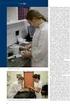 Prostá regresní a korelační analýza 1 1 Tyto materiály byly vytvořeny za pomoci grantu FRVŠ číslo 1145/2004. Problematika závislosti V podstatě lze rozlišovat mezi závislostí nepodstatnou, čili náhodnou
Prostá regresní a korelační analýza 1 1 Tyto materiály byly vytvořeny za pomoci grantu FRVŠ číslo 1145/2004. Problematika závislosti V podstatě lze rozlišovat mezi závislostí nepodstatnou, čili náhodnou
Pravděpodobnost a matematická statistika Doc. RNDr. Gejza Dohnal, CSc.
 Pravděpodobnost a matematická statistika Doc. RNDr. Gejza Dohnal, CSc. dohnal@nipax.cz Pravděpodobnost a matematická statistika 2010 1.týden (20.09.-24.09. ) Data, typy dat, variabilita, frekvenční analýza
Pravděpodobnost a matematická statistika Doc. RNDr. Gejza Dohnal, CSc. dohnal@nipax.cz Pravděpodobnost a matematická statistika 2010 1.týden (20.09.-24.09. ) Data, typy dat, variabilita, frekvenční analýza
Regresní a korelační analýza
 Regresní a korelační analýza Mějme dvojici proměnných, které spolu nějak souvisí. x je nezávisle (vysvětlující) proměnná y je závisle (vysvětlovaná) proměnná Chceme zjistit funkční závislost y = f(x).
Regresní a korelační analýza Mějme dvojici proměnných, které spolu nějak souvisí. x je nezávisle (vysvětlující) proměnná y je závisle (vysvětlovaná) proměnná Chceme zjistit funkční závislost y = f(x).
MÍRY ZÁVISLOSTI (KORELACE A REGRESE)
 zhanel@fsps.muni.cz MÍRY ZÁVISLOSTI (KORELACE A REGRESE) 2.5 MÍRY ZÁVISLOSTI 2.5.1 ZÁVISLOST PEVNÁ, VOLNÁ, STATISTICKÁ A KORELAČNÍ Jednorozměrné soubory - charakterizovány jednotlivými statistickými znaky
zhanel@fsps.muni.cz MÍRY ZÁVISLOSTI (KORELACE A REGRESE) 2.5 MÍRY ZÁVISLOSTI 2.5.1 ZÁVISLOST PEVNÁ, VOLNÁ, STATISTICKÁ A KORELAČNÍ Jednorozměrné soubory - charakterizovány jednotlivými statistickými znaky
You created this PDF from an application that is not licensed to print to novapdf printer (http://www.novapdf.com)
 Závislost náhodných veličin Úvod Předchozí přednášky: - statistické charakteristiky jednoho výběrového nebo základního souboru - vztahy mezi výběrovým a základním souborem - vztahy statistických charakteristik
Závislost náhodných veličin Úvod Předchozí přednášky: - statistické charakteristiky jednoho výběrového nebo základního souboru - vztahy mezi výběrovým a základním souborem - vztahy statistických charakteristik
Lineární regrese. Komentované řešení pomocí MS Excel
 Lineární regrese Komentované řešení pomocí MS Excel Vstupní data Tabulka se vstupními daty je umístěna v oblasti A1:B11 (viz. obrázek) na listu cela data Postup Základní výpočty - regrese Výpočet základních
Lineární regrese Komentované řešení pomocí MS Excel Vstupní data Tabulka se vstupními daty je umístěna v oblasti A1:B11 (viz. obrázek) na listu cela data Postup Základní výpočty - regrese Výpočet základních
SOLVER UŽIVATELSKÁ PŘÍRUČKA. Kamil Šamaj, František Vižďa Univerzita obrany, Brno, 2008 Výzkumný záměr MO0 FVT0000404
 SOLVER UŽIVATELSKÁ PŘÍRUČKA Kamil Šamaj, František Vižďa Univerzita obrany, Brno, 2008 Výzkumný záměr MO0 FVT0000404 1. Solver Program Solver slouží pro vyhodnocení experimentálně naměřených dat. Základem
SOLVER UŽIVATELSKÁ PŘÍRUČKA Kamil Šamaj, František Vižďa Univerzita obrany, Brno, 2008 Výzkumný záměr MO0 FVT0000404 1. Solver Program Solver slouží pro vyhodnocení experimentálně naměřených dat. Základem
MS Excel 2007 Kontingenční tabulky
 MS Excel 2007 Kontingenční tabulky Obsah kapitoly V této kapitole se seznámíme s nástrojem, který se používá k analýze dat rozsáhlých seznamů. Studijní cíle Studenti budou umět pro analýzu dat rozsáhlých
MS Excel 2007 Kontingenční tabulky Obsah kapitoly V této kapitole se seznámíme s nástrojem, který se používá k analýze dat rozsáhlých seznamů. Studijní cíle Studenti budou umět pro analýzu dat rozsáhlých
Úvodem... 4 Co je to vlastně formulář Co je to šablona dokumentu Jak se šablona uloží Jak souvisí formulář se šablonou...
 Obsah Úvodem... 4 Co je to vlastně formulář... 5 Co je to šablona dokumentu... 5 Jak se šablona uloží... 6 Jak souvisí formulář se šablonou... 7 Jak se formulář vytváří... 8 Návrh formuláře... 8 Co jsou
Obsah Úvodem... 4 Co je to vlastně formulář... 5 Co je to šablona dokumentu... 5 Jak se šablona uloží... 6 Jak souvisí formulář se šablonou... 7 Jak se formulář vytváří... 8 Návrh formuláře... 8 Co jsou
1 Tabulky Příklad 7 Access 2010
 TÉMA: Řazení a filtrace dat Sekretářka společnosti Naše zahrada pracuje s rozsáhlými tabulkami. Pro přehlednější práci s daty používá řazení a filtraci dat na základě různých kritérií. Zadání: Otevřete
TÉMA: Řazení a filtrace dat Sekretářka společnosti Naše zahrada pracuje s rozsáhlými tabulkami. Pro přehlednější práci s daty používá řazení a filtraci dat na základě různých kritérií. Zadání: Otevřete
Obr. P1.1 Zadání úlohy v MS Excel
 Přílohy Příloha 1 Řešení úlohy lineárního programování v MS Excel V této příloze si ukážeme, jak lze řešit úlohy lineárního programování pomocí tabulkového procesoru MS Excel. Výpočet budeme demonstrovat
Přílohy Příloha 1 Řešení úlohy lineárního programování v MS Excel V této příloze si ukážeme, jak lze řešit úlohy lineárního programování pomocí tabulkového procesoru MS Excel. Výpočet budeme demonstrovat
Plánování experimentu
 Fakulta chemicko technologická Katedra analytické chemie licenční studium Management systému jakosti Autor: Ing. Radek Růčka Přednášející: Prof. Ing. Jiří Militký, CSc. 1. LEPTÁNÍ PLAZMOU 1.1 Zadání Proces
Fakulta chemicko technologická Katedra analytické chemie licenční studium Management systému jakosti Autor: Ing. Radek Růčka Přednášející: Prof. Ing. Jiří Militký, CSc. 1. LEPTÁNÍ PLAZMOU 1.1 Zadání Proces
Obsah. Několik slov o Excelu 2007 a 2010 9. Operace při otvírání a ukládání sešitu 15. Operace s okny 27. Kapitola 1
 Obsah Kapitola 1 Několik slov o Excelu 2007 a 2010 9 Nové uživatelské rozhraní 9 Pás karet 10 Panel nástrojů Rychlý přístup 11 Tlačítko Office 11 Pracovní plocha 12 Nápověda 13 Kapitola 2 Operace při otvírání
Obsah Kapitola 1 Několik slov o Excelu 2007 a 2010 9 Nové uživatelské rozhraní 9 Pás karet 10 Panel nástrojů Rychlý přístup 11 Tlačítko Office 11 Pracovní plocha 12 Nápověda 13 Kapitola 2 Operace při otvírání
Ukázka knihy z internetového knihkupectví www.kosmas.cz
 Ukázka knihy z internetového knihkupectví www.kosmas.cz U k á z k a k n i h y z i n t e r n e t o v é h o k n i h k u p e c t v í w w w. k o s m a s. c z, U I D : K O S 1 8 1 1 2 8 U k á z k a k n i h
Ukázka knihy z internetového knihkupectví www.kosmas.cz U k á z k a k n i h y z i n t e r n e t o v é h o k n i h k u p e c t v í w w w. k o s m a s. c z, U I D : K O S 1 8 1 1 2 8 U k á z k a k n i h
Zdokonalování gramotnosti v oblasti ICT. Kurz MS Excel kurz 4. Inovace a modernizace studijních oborů FSpS (IMPACT) CZ.1.07/2.2.00/28.
 Zdokonalování gramotnosti v oblasti ICT Kurz MS Excel kurz 4 1 Obsah Rozdělení textu do sloupců... 3 Rozdělení obsahu na základě oddělovače... 3 Rozdělení obsahu na základě hranice sloupců... 5 Odebrat
Zdokonalování gramotnosti v oblasti ICT Kurz MS Excel kurz 4 1 Obsah Rozdělení textu do sloupců... 3 Rozdělení obsahu na základě oddělovače... 3 Rozdělení obsahu na základě hranice sloupců... 5 Odebrat
Excel - pokračování. Př. Porovnání cestovních kanceláří ohraničení tabulky, úprava šířky sloupců, sestrojení grafu
 Excel - pokračování Př. Porovnání cestovních kanceláří ohraničení tabulky, úprava šířky sloupců, sestrojení grafu Př. Analýza prodeje CD základní jednoduché vzorce karta Domů Př. Skoky do dálky - funkce
Excel - pokračování Př. Porovnání cestovních kanceláří ohraničení tabulky, úprava šířky sloupců, sestrojení grafu Př. Analýza prodeje CD základní jednoduché vzorce karta Domů Př. Skoky do dálky - funkce
Analýza rozptylu. Podle počtu analyzovaných faktorů rozlišujeme jednofaktorovou, dvoufaktorovou a vícefaktorovou analýzu rozptylu.
 Analýza rozptylu Analýza rozptylu umožňuje ověřit významnost rozdílu mezi výběrovými průměry většího počtu náhodných výběrů, umožňuje posoudit vliv různých faktorů. Podle počtu analyzovaných faktorů rozlišujeme
Analýza rozptylu Analýza rozptylu umožňuje ověřit významnost rozdílu mezi výběrovými průměry většího počtu náhodných výběrů, umožňuje posoudit vliv různých faktorů. Podle počtu analyzovaných faktorů rozlišujeme
Intervalový odhad. Interval spolehlivosti = intervalový odhad nějakého parametru s danou pravděpodobností = konfidenční interval pro daný parametr
 StatSoft Intervalový odhad Dnes se budeme zabývat neodmyslitelnou součástí statistiky a to intervaly v nejrůznějších podobách. Toto téma je také úzce spojeno s tématem testování hypotéz, a tedy plynule
StatSoft Intervalový odhad Dnes se budeme zabývat neodmyslitelnou součástí statistiky a to intervaly v nejrůznějších podobách. Toto téma je také úzce spojeno s tématem testování hypotéz, a tedy plynule
STATISTICA Téma 6. Testy na základě jednoho a dvou výběrů
 STATISTICA Téma 6. Testy na základě jednoho a dvou výběrů 1) Test na velikost rozptylu Test na velikost rozptylu STATISTICA nemá. 2) Test na velikost střední hodnoty V menu Statistika zvolíme nabídku Základní
STATISTICA Téma 6. Testy na základě jednoho a dvou výběrů 1) Test na velikost rozptylu Test na velikost rozptylu STATISTICA nemá. 2) Test na velikost střední hodnoty V menu Statistika zvolíme nabídku Základní
Obsah Úvod Kapitola 1 Než začneme Kapitola 2 Práce s hromadnými daty před analýzou
 Úvod.................................................................. 11 Kapitola 1 Než začneme.................................................................. 17 1.1 Logika kvantitativního výzkumu...........................................
Úvod.................................................................. 11 Kapitola 1 Než začneme.................................................................. 17 1.1 Logika kvantitativního výzkumu...........................................
3 Makra Příklad 4 Access 2007. Ve vytvořené databázi potřebuje sekretářka společnosti Naše zahrada zautomatizovat některé úkony pomocí maker.
 TÉMA: Vytváření a úprava maker Ve vytvořené databázi potřebuje sekretářka společnosti Naše zahrada zautomatizovat některé úkony pomocí maker. Zadání: Otevřete databázi Makra.accdb. 1. Vytvořte makro Objednávky,
TÉMA: Vytváření a úprava maker Ve vytvořené databázi potřebuje sekretářka společnosti Naše zahrada zautomatizovat některé úkony pomocí maker. Zadání: Otevřete databázi Makra.accdb. 1. Vytvořte makro Objednávky,
KAPITOLA 11 - POKROČILÁ PRÁCE S TABULKOVÝM PROCESOREM
 KAPITOLA 11 - POKROČILÁ PRÁCE S TABULKOVÝM PROCESOREM FILTROVÁNÍ DAT Po filtrování dat jsou zobrazeny pouze řádky, které splňují zadaná kritéria, a řádky, které nechcete zobrazit, jsou skryty. Filtrovat
KAPITOLA 11 - POKROČILÁ PRÁCE S TABULKOVÝM PROCESOREM FILTROVÁNÍ DAT Po filtrování dat jsou zobrazeny pouze řádky, které splňují zadaná kritéria, a řádky, které nechcete zobrazit, jsou skryty. Filtrovat
Spuštění a ukončení databázové aplikace Access
 Spuštění a ukončení databázové aplikace Access Aplikaci Access spustíte tak, že vyhledáte její ikonu v nabídce "Start" a klepnete na ní. Najdete ho v Sekci Všechny programy/mircosoft Office. Po výběru
Spuštění a ukončení databázové aplikace Access Aplikaci Access spustíte tak, že vyhledáte její ikonu v nabídce "Start" a klepnete na ní. Najdete ho v Sekci Všechny programy/mircosoft Office. Po výběru
Kontingenční tabulky v MS Excel 2010
 Kontingenční tabulky v MS Excel 2010 Autor: RNDr. Milan Myšák e-mail: milan.mysak@konero.cz Obsah 1 Vytvoření KT... 3 1.1 Data pro KT... 3 1.2 Tvorba KT... 3 2 Tvorba KT z dalších zdrojů dat... 5 2.1 Data
Kontingenční tabulky v MS Excel 2010 Autor: RNDr. Milan Myšák e-mail: milan.mysak@konero.cz Obsah 1 Vytvoření KT... 3 1.1 Data pro KT... 3 1.2 Tvorba KT... 3 2 Tvorba KT z dalších zdrojů dat... 5 2.1 Data
VYUŽITÍ PRAVDĚPODOBNOSTNÍ METODY MONTE CARLO V SOUDNÍM INŽENÝRSTVÍ
 VYUŽITÍ PRAVDĚPODOBNOSTNÍ METODY MONTE CARLO V SOUDNÍM INŽENÝRSTVÍ Michal Kořenář 1 Abstrakt Rozvoj výpočetní techniky v poslední době umožnil také rozvoj výpočetních metod, které nejsou založeny na bázi
VYUŽITÍ PRAVDĚPODOBNOSTNÍ METODY MONTE CARLO V SOUDNÍM INŽENÝRSTVÍ Michal Kořenář 1 Abstrakt Rozvoj výpočetní techniky v poslední době umožnil také rozvoj výpočetních metod, které nejsou založeny na bázi
Excel tabulkový procesor
 Pozice aktivní buňky Excel tabulkový procesor Označená aktivní buňka Řádek vzorců zobrazuje úplný a skutečný obsah buňky Typ buňky řetězec, číslo, vzorec, datum Oprava obsahu buňky F2 nebo v řádku vzorců,
Pozice aktivní buňky Excel tabulkový procesor Označená aktivní buňka Řádek vzorců zobrazuje úplný a skutečný obsah buňky Typ buňky řetězec, číslo, vzorec, datum Oprava obsahu buňky F2 nebo v řádku vzorců,
Program Statistica Base 9. Mgr. Karla Hrbáčková, Ph.D.
 Program Statistica Base 9 Mgr. Karla Hrbáčková, Ph.D. OBSAH KURZU obsluha jednotlivých nástrojů, funkce pro import dat z jiných aplikací, práce s popisnou statistikou, vytváření grafů, analýza dat, výstupní
Program Statistica Base 9 Mgr. Karla Hrbáčková, Ph.D. OBSAH KURZU obsluha jednotlivých nástrojů, funkce pro import dat z jiných aplikací, práce s popisnou statistikou, vytváření grafů, analýza dat, výstupní
StatSoft Jak poznat vliv faktorů vizuálně
 StatSoft Jak poznat vliv faktorů vizuálně V tomto článku bychom se rádi věnovali otázce, jak poznat již z grafického náhledu vztahy a závislosti v analýze rozptylu. Pomocí následujících grafických zobrazení
StatSoft Jak poznat vliv faktorů vizuálně V tomto článku bychom se rádi věnovali otázce, jak poznat již z grafického náhledu vztahy a závislosti v analýze rozptylu. Pomocí následujících grafických zobrazení
STATISTICA Téma 1. Práce s datovým souborem
 STATISTICA Téma 1. Práce s datovým souborem 1) Otevření datového souboru Program Statistika.cz otevíráme z ikony Start, nabídka Programy, podnabídka Statistika Cz 6. Ze dvou nabídnutých možností vybereme
STATISTICA Téma 1. Práce s datovým souborem 1) Otevření datového souboru Program Statistika.cz otevíráme z ikony Start, nabídka Programy, podnabídka Statistika Cz 6. Ze dvou nabídnutých možností vybereme
I. Příprava dat Klíčový význam korektního uložení získaných dat Pravidla pro ukládání dat Čištění dat před analýzou
 I. Příprava dat Klíčový význam korektního uložení získaných dat Pravidla pro ukládání dat Čištění dat před analýzou Anotace Současná statistická analýza se neobejde bez zpracování dat pomocí statistických
I. Příprava dat Klíčový význam korektního uložení získaných dat Pravidla pro ukládání dat Čištění dat před analýzou Anotace Současná statistická analýza se neobejde bez zpracování dat pomocí statistických
Pracovní sešit MS Word pokročilý
 Veškerá reprodukce v částečné i úplné formě je bez autorského souhlasu protizákonná. Strana 0 MS Excel pokročilý 2013 Přehled novinek Rychlý přehled Šablony, statistické funkce a další nové nástroje Spolupráce
Veškerá reprodukce v částečné i úplné formě je bez autorského souhlasu protizákonná. Strana 0 MS Excel pokročilý 2013 Přehled novinek Rychlý přehled Šablony, statistické funkce a další nové nástroje Spolupráce
Statistické funkce. Analýza rozložení dat
 Statistické K A P I T O L A Microsoft Excel 2007 nabízí celou řadu nástrojů, jejichž prostřednictvím lze analyzovat statistická data. V programu je vestavěno mnoho funkcí, jež pomáhají při jednoduchých
Statistické K A P I T O L A Microsoft Excel 2007 nabízí celou řadu nástrojů, jejichž prostřednictvím lze analyzovat statistická data. V programu je vestavěno mnoho funkcí, jež pomáhají při jednoduchých
Gymnázium Vysoké Mýto nám. Vaňorného 163, 566 01 Vysoké Mýto
 Gymnázium Vysoké Mýto nám. Vaňorného 163, 566 01 Vysoké Mýto Registrační číslo projektu Šablona Autor Název materiálu / Druh CZ.1.07/1.5.00/34.0951 III/2 INOVACE A ZKVALITNĚNÍ VÝUKY PROSTŘEDNICTVÍM ICT
Gymnázium Vysoké Mýto nám. Vaňorného 163, 566 01 Vysoké Mýto Registrační číslo projektu Šablona Autor Název materiálu / Druh CZ.1.07/1.5.00/34.0951 III/2 INOVACE A ZKVALITNĚNÍ VÝUKY PROSTŘEDNICTVÍM ICT
Zdokonalování gramotnosti v oblasti ICT. Kurz MS Excel kurz 3. Inovace a modernizace studijních oborů FSpS (IMPACT) CZ.1.07/2.2.00/28.
 Zdokonalování gramotnosti v oblasti ICT Kurz MS Excel kurz 3 1 Obsah Řazení dat... 3 Seřazení textu a čísel... 3 Další možné seřazení je možné podle barev, písma a ikon... 4 Filtry, rozšířené filtry...
Zdokonalování gramotnosti v oblasti ICT Kurz MS Excel kurz 3 1 Obsah Řazení dat... 3 Seřazení textu a čísel... 3 Další možné seřazení je možné podle barev, písma a ikon... 4 Filtry, rozšířené filtry...
POPISNÁ STATISTIKA Komentované řešení pomocí programu Statistica
 POPISNÁ STATISTIKA Komentované řešení pomocí programu Statistica Program Statistica I Statistica je velmi podobná Excelu. Na základní úrovni je to klikací program určený ke statistickému zpracování dat.
POPISNÁ STATISTIKA Komentované řešení pomocí programu Statistica Program Statistica I Statistica je velmi podobná Excelu. Na základní úrovni je to klikací program určený ke statistickému zpracování dat.
Obsah. Úvod 15. Úvod do Excelu Práce se sešity 35
 Úvod 15 Komu je kniha určena 15 Uspořádání knihy 15 Zpětná vazba od čtenářů 16 Zdrojové kódy ke knize 17 Errata 17 1 Úvod do Excelu 2016 19 Stručná charakteristika Excelu 20 Spuštění a zavření aplikace
Úvod 15 Komu je kniha určena 15 Uspořádání knihy 15 Zpětná vazba od čtenářů 16 Zdrojové kódy ke knize 17 Errata 17 1 Úvod do Excelu 2016 19 Stručná charakteristika Excelu 20 Spuštění a zavření aplikace
PRAVDĚPODOBNOST A STATISTIKA
 PRAVDĚPODOBNOST A STATISTIKA Testování hypotéz Nechť X je náhodná proměnná, která má distribuční funkci F(x, ϑ). Předpokládejme, že známe tvar distribuční funkce (víme jaké má rozdělení) a neznáme parametr
PRAVDĚPODOBNOST A STATISTIKA Testování hypotéz Nechť X je náhodná proměnná, která má distribuční funkci F(x, ϑ). Předpokládejme, že známe tvar distribuční funkce (víme jaké má rozdělení) a neznáme parametr
LINEÁRNÍ REGRESE Komentované řešení pomocí programu Statistica
 LINEÁRNÍ REGRESE Komentované řešení pomocí programu Statistica Vstupní data Data umístěná v excelovském souboru překopírujeme do tabulky ve Statistice a pojmenujeme proměnné, viz prezentace k tématu Popisná
LINEÁRNÍ REGRESE Komentované řešení pomocí programu Statistica Vstupní data Data umístěná v excelovském souboru překopírujeme do tabulky ve Statistice a pojmenujeme proměnné, viz prezentace k tématu Popisná
Výukový materiál pro projekt Perspektiva 2010 reg. č. CZ.1.07/1.3.05/11.0019. EXCEL 2007 - příklad. Ing. Jaromír Bravanský, 2010, 6 stran
 Výukový materiál pro projekt Perspektiva 2010 reg. č. CZ.1.07/1.3.05/11.0019 EXCEL 2007 - příklad Ing. Jaromír Bravanský, 2010, 6 stran Vytvořte formulář podle předlohy: Vytvořte si soubor EXCEL s názvem
Výukový materiál pro projekt Perspektiva 2010 reg. č. CZ.1.07/1.3.05/11.0019 EXCEL 2007 - příklad Ing. Jaromír Bravanský, 2010, 6 stran Vytvořte formulář podle předlohy: Vytvořte si soubor EXCEL s názvem
31. 3. 2014, Brno Hanuš Vavrčík Základy statistiky ve vědě
 31. 3. 2014, Brno Hanuš Vavrčík Základy statistiky ve vědě Motto Statistika nuda je, má však cenné údaje. strana 3 Statistické charakteristiky Charakteristiky polohy jsou kolem ní seskupeny ostatní hodnoty
31. 3. 2014, Brno Hanuš Vavrčík Základy statistiky ve vědě Motto Statistika nuda je, má však cenné údaje. strana 3 Statistické charakteristiky Charakteristiky polohy jsou kolem ní seskupeny ostatní hodnoty
Přílohy. Příloha 1. Obr. P1.1 Zadání úlohy v MS Excel
 Přílohy Příloha 1 Řešení úlohy lineárního programování v MS Excel V této příloze si ukážeme, jak lze řešit úlohy lineárního programování pomocí tabulkového procesoru MS Excel 2007. Výpočet budeme demonstrovat
Přílohy Příloha 1 Řešení úlohy lineárního programování v MS Excel V této příloze si ukážeme, jak lze řešit úlohy lineárního programování pomocí tabulkového procesoru MS Excel 2007. Výpočet budeme demonstrovat
Naučte se víc... Microsoft Office Excel 2007 PŘÍKLADY
 Naučte se víc... Microsoft Office Excel 2007 PŘÍKLADY Autor: Lukáš Polák Příklady MS Excel 2007 Tato publikace vznikla za přispění společnosti Microsoft ČR v rámci iniciativy Microsoft Partneři ve vzdělávání.
Naučte se víc... Microsoft Office Excel 2007 PŘÍKLADY Autor: Lukáš Polák Příklady MS Excel 2007 Tato publikace vznikla za přispění společnosti Microsoft ČR v rámci iniciativy Microsoft Partneři ve vzdělávání.
INFORMATIKA EXCEL 2007
 INFORMATIKA EXCEL 2007 Název školy Číslo projektu Autor Název šablony Název DUMu Stupeň a typ vzdělávání Vzdělávací oblast Vzdělávací obor Vzdělávací okruh Druh učebního materiálu Cílová skupina Střední
INFORMATIKA EXCEL 2007 Název školy Číslo projektu Autor Název šablony Název DUMu Stupeň a typ vzdělávání Vzdělávací oblast Vzdělávací obor Vzdělávací okruh Druh učebního materiálu Cílová skupina Střední
Řazení tabulky, dotazu nebo formuláře
 Řazení tabulky, dotazu nebo formuláře Mají-li být formuláře a sestavy efektivní a snadno použitelné, může hrát seřazení dat důležitou roli. 1) Určíme pole, podle kterých chcete řadit. 2) Klepneme pravým
Řazení tabulky, dotazu nebo formuláře Mají-li být formuláře a sestavy efektivní a snadno použitelné, může hrát seřazení dat důležitou roli. 1) Určíme pole, podle kterých chcete řadit. 2) Klepneme pravým
Základní vzorce a funkce v tabulkovém procesoru
 Základní vzorce a funkce v tabulkovém procesoru Na tabulkovém programu je asi nejzajímavější práce se vzorci a funkcemi. Když jednou nastavíte, jak se mají dané údaje zpracovávat (některé buňky sečíst,
Základní vzorce a funkce v tabulkovém procesoru Na tabulkovém programu je asi nejzajímavější práce se vzorci a funkcemi. Když jednou nastavíte, jak se mají dané údaje zpracovávat (některé buňky sečíst,
Typy souborů ve STATISTICA. Tento článek poslouží jako přehled hlavních typů souborů v programu
 StatSoft Typy souborů ve STATISTICA Tento článek poslouží jako přehled hlavních typů souborů v programu STATISTICA, ukáže Vám jejich možnosti a tím Vám dovolí využívat program efektivněji. Jistě jste již
StatSoft Typy souborů ve STATISTICA Tento článek poslouží jako přehled hlavních typů souborů v programu STATISTICA, ukáže Vám jejich možnosti a tím Vám dovolí využívat program efektivněji. Jistě jste již
Mann-Whitney U-test. Znaménkový test. Vytvořil Institut biostatistiky a analýz, Masarykova univerzita J. Jarkovský, L. Dušek
 10. Neparametrické y Mann-Whitney U- Wilcoxonův Znaménkový Shrnutí statistických ů Typ srovnání Nulová hypotéza Parametrický Neparametrický 1 skupina dat vs. etalon Střední hodnota je rovna hodnotě etalonu.
10. Neparametrické y Mann-Whitney U- Wilcoxonův Znaménkový Shrnutí statistických ů Typ srovnání Nulová hypotéza Parametrický Neparametrický 1 skupina dat vs. etalon Střední hodnota je rovna hodnotě etalonu.
Grafy opakování a prohloubení Při sestrojování grafu označíme tabulku a na kartě Vložit klikneme na zvolený graf
 Pátek 30. září Grafy opakování a prohloubení Při sestrojování grafu označíme tabulku a na kartě Vložit klikneme na zvolený graf Nástroje grafu (objeví se při označeném grafu) - 3 záložky návrh, rozložení,
Pátek 30. září Grafy opakování a prohloubení Při sestrojování grafu označíme tabulku a na kartě Vložit klikneme na zvolený graf Nástroje grafu (objeví se při označeném grafu) - 3 záložky návrh, rozložení,
Word Lekce III. a IV.
 Word 2007 Lekce III. a IV. Záložní kopie Povolení a nastavení automatického obnovení a automatického uložení může být žádoucí ve chvíli, kdy aplikace Word nahlásí neočekávanou chybu, kolizi aplikace a
Word 2007 Lekce III. a IV. Záložní kopie Povolení a nastavení automatického obnovení a automatického uložení může být žádoucí ve chvíli, kdy aplikace Word nahlásí neočekávanou chybu, kolizi aplikace a
Testování hypotéz. 1 Jednovýběrové testy. 90/2 odhad času
 Testování hypotéz 1 Jednovýběrové testy 90/ odhad času V podmínkách naprostého odloučení má voák prokázat schopnost orientace v čase. Úkolem voáka e provést odhad časového intervalu 1 hodiny bez hodinek
Testování hypotéz 1 Jednovýběrové testy 90/ odhad času V podmínkách naprostého odloučení má voák prokázat schopnost orientace v čase. Úkolem voáka e provést odhad časového intervalu 1 hodiny bez hodinek
INDUKTIVNÍ STATISTIKA
 10. SEMINÁŘ INDUKTIVNÍ STATISTIKA 3. HODNOCENÍ ZÁVISLOSTÍ HODNOCENÍ ZÁVISLOSTÍ KVALITATIVNÍ VELIČINY - Vychází se z kombinační (kontingenční) tabulky, která je výsledkem třídění druhého stupně KVANTITATIVNÍ
10. SEMINÁŘ INDUKTIVNÍ STATISTIKA 3. HODNOCENÍ ZÁVISLOSTÍ HODNOCENÍ ZÁVISLOSTÍ KVALITATIVNÍ VELIČINY - Vychází se z kombinační (kontingenční) tabulky, která je výsledkem třídění druhého stupně KVANTITATIVNÍ
Začínáme pracovat s tabulkovým procesorem MS Excel
 Začínáme pracovat s tabulkovým procesorem MS Excel Nejtypičtějším představitelem tabulkových procesorů je MS Excel. Je to pokročilý nástroj pro tvorbu jednoduchých i složitých výpočtů a grafů. Program
Začínáme pracovat s tabulkovým procesorem MS Excel Nejtypičtějším představitelem tabulkových procesorů je MS Excel. Je to pokročilý nástroj pro tvorbu jednoduchých i složitých výpočtů a grafů. Program
Vysoká škola báňská technická univerzita Ostrava. Fakulta elektrotechniky a informatiky
 Vysoká škola báňská technická univerzita Ostrava Fakulta elektrotechniky a informatiky Bankovní účty (semestrální projekt statistika) Tomáš Hejret (hej124) 18.5.2013 Úvod Cílem tohoto projektu, zadaného
Vysoká škola báňská technická univerzita Ostrava Fakulta elektrotechniky a informatiky Bankovní účty (semestrální projekt statistika) Tomáš Hejret (hej124) 18.5.2013 Úvod Cílem tohoto projektu, zadaného
4ST201 STATISTIKA CVIČENÍ Č. 7
 4ST201 STATISTIKA CVIČENÍ Č. 7 testování hypotéz parametrické testy test hypotézy o střední hodnotě test hypotézy o relativní četnosti test o shodě středních hodnot testování hypotéz v MS Excel neparametrické
4ST201 STATISTIKA CVIČENÍ Č. 7 testování hypotéz parametrické testy test hypotézy o střední hodnotě test hypotézy o relativní četnosti test o shodě středních hodnot testování hypotéz v MS Excel neparametrické
Sada 2 - MS Office, Excel
 S třední škola stavební Jihlava Sada 2 - MS Office, Excel 02. Úvod do Excelu 2007. Operace s listy Digitální učební materiál projektu: SŠS Jihlava šablony registrační číslo projektu:cz.1.09/1.5.00/34.0284
S třední škola stavební Jihlava Sada 2 - MS Office, Excel 02. Úvod do Excelu 2007. Operace s listy Digitální učební materiál projektu: SŠS Jihlava šablony registrační číslo projektu:cz.1.09/1.5.00/34.0284
Náhodná veličina a rozdělení pravděpodobnosti
 3.2 Náhodná veličina a rozdělení pravděpodobnosti Bůh hraje se světem hru v kostky. Jsou to ale falešné kostky. Naším hlavním úkolem je zjistit, podle jakých pravidel byly označeny, a pak toho využít pro
3.2 Náhodná veličina a rozdělení pravděpodobnosti Bůh hraje se světem hru v kostky. Jsou to ale falešné kostky. Naším hlavním úkolem je zjistit, podle jakých pravidel byly označeny, a pak toho využít pro
5. Závislost dvou náhodných veličin různých typů (kategoriální a metrická veličina)
 5. Závislost dvou náhodných veličin různých typů (kategoriální a metrická veličina) Cílem tématu je správné posouzení a výběr vhodného testu v závislosti na povaze metrické a kategoriální veličiny. V následující
5. Závislost dvou náhodných veličin různých typů (kategoriální a metrická veličina) Cílem tématu je správné posouzení a výběr vhodného testu v závislosti na povaze metrické a kategoriální veličiny. V následující
Kategorická data METODOLOGICKÝ PROSEMINÁŘ II TÝDEN 7 4. DUBNA dubna 2018 Lukáš Hájek, Karel Höfer Metodologický proseminář II 1
 Kategorická data METODOLOGICKÝ PROSEMINÁŘ II TÝDEN 7 4. DUBNA 2018 4. dubna 2018 Lukáš Hájek, Karel Höfer Metodologický proseminář II 1 Typy proměnných nominální (nominal) o dvou hodnotách lze říci pouze
Kategorická data METODOLOGICKÝ PROSEMINÁŘ II TÝDEN 7 4. DUBNA 2018 4. dubna 2018 Lukáš Hájek, Karel Höfer Metodologický proseminář II 1 Typy proměnných nominální (nominal) o dvou hodnotách lze říci pouze
Použití Office 365 na telefonu s Androidem
 Použití Office 365 na telefonu s Androidem Úvodní příručka Kontrola e-mailů Telefon s Androidem si můžete nastavit tak, aby odesílal a přijímal poštu z vašeho účtu Office 365. Kontrola kalendáře z libovolného
Použití Office 365 na telefonu s Androidem Úvodní příručka Kontrola e-mailů Telefon s Androidem si můžete nastavit tak, aby odesílal a přijímal poštu z vašeho účtu Office 365. Kontrola kalendáře z libovolného
PRAVDĚPODOBNOST A STATISTIKA
 PRAVDĚPODOBNOST A STATISTIKA Definice lineárního normálního regresního modelu Lineární normální regresní model Y β ε Matice n,k je matice realizací. Předpoklad: n > k, h() k - tj. matice je plné hodnosti
PRAVDĚPODOBNOST A STATISTIKA Definice lineárního normálního regresního modelu Lineární normální regresní model Y β ε Matice n,k je matice realizací. Předpoklad: n > k, h() k - tj. matice je plné hodnosti
Předmluva 11 Typografická konvence použitá v knize 12
 Obsah Předmluva 11 Typografická konvence použitá v knize 12 Kapitola 1 Modelování, simulace a analýza za použití Excelu 13 Modelování 13 Tabulkový model 15 Netabulkový model 17 Simulace 18 Analýza 19 Nástroje
Obsah Předmluva 11 Typografická konvence použitá v knize 12 Kapitola 1 Modelování, simulace a analýza za použití Excelu 13 Modelování 13 Tabulkový model 15 Netabulkový model 17 Simulace 18 Analýza 19 Nástroje
Body Mass Index 3. Instalace
 OBSAH Popis... 2 Ovládání aplikace... 2 Provedení výpočtu... 3 Vytvoření tiskového výstupu (reportu)... 4 Přepnutí jazyka aplikace a vytváření nových jazykových souborů... 5 Přidání dalšího jazyka do aplikace...
OBSAH Popis... 2 Ovládání aplikace... 2 Provedení výpočtu... 3 Vytvoření tiskového výstupu (reportu)... 4 Přepnutí jazyka aplikace a vytváření nových jazykových souborů... 5 Přidání dalšího jazyka do aplikace...
Modul 2. Druhá sada úkolů:
 Zadání Druhá sada úkolů: Modul 2 Všechny potřebné složky a soubory pro splnění následující sady úkolů se nachází ve složce sada2. 1. Ve složce Ulohy vytvořte šest nových složek (podle obrázku) a pojmenujte
Zadání Druhá sada úkolů: Modul 2 Všechny potřebné složky a soubory pro splnění následující sady úkolů se nachází ve složce sada2. 1. Ve složce Ulohy vytvořte šest nových složek (podle obrázku) a pojmenujte
Doplňování chybějících hodnot v kategoriálních datech 2.00
 Doplňování chybějících hodnot v kategoriálních datech 2.00 1. Cíle programu Účelem programu je umožnit uživateli doplnění chybějících hodnot v kategoriálních datech. Pro doplnění chybějících hodnot je
Doplňování chybějících hodnot v kategoriálních datech 2.00 1. Cíle programu Účelem programu je umožnit uživateli doplnění chybějících hodnot v kategoriálních datech. Pro doplnění chybějících hodnot je
Příklad 1. Korelační pole. Řešení 1 ŘEŠENÉ PŘÍKLADY Z MV2 ČÁST 13
 Příklad 1 Máme k dispozici výsledky prvního a druhého testu deseti sportovců. Na hladině významnosti 0,05 prověřte, zda jsou výsledky testů kladně korelované. 1.test : 7, 8, 10, 4, 14, 9, 6, 2, 13, 5 2.test
Příklad 1 Máme k dispozici výsledky prvního a druhého testu deseti sportovců. Na hladině významnosti 0,05 prověřte, zda jsou výsledky testů kladně korelované. 1.test : 7, 8, 10, 4, 14, 9, 6, 2, 13, 5 2.test
